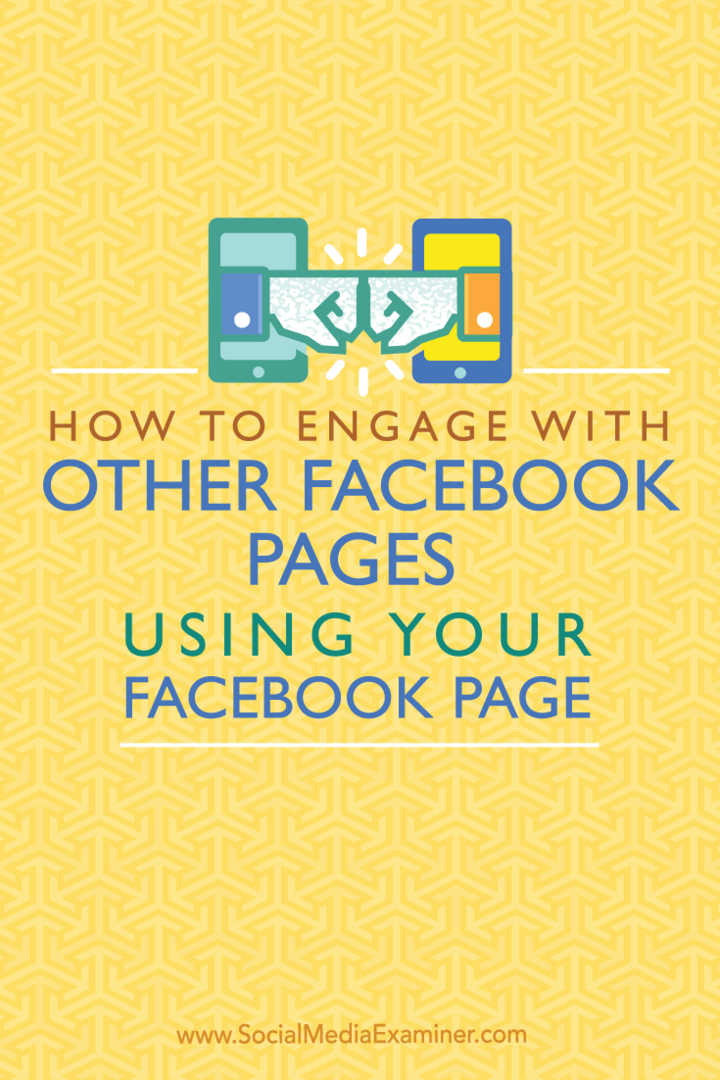Како ступити у контакт са другим Фацебоок страницама помоћу ваше Фацебоок странице: Испитивач друштвених медија
фацебоок / / September 26, 2020
 Да ли користите своју Фацебоок страницу да бисте лајкали и коментарисали друге Фацебоок странице?
Да ли користите своју Фацебоок страницу да бисте лајкали и коментарисали друге Фацебоок странице?
Да ли вам недавне промене отежавају ангажовање на Фацебооку као својој страници?
У овом чланку ћете откријте како администратори Фацебоок странице и корисници Бусинесс Манагер-а могу наставити да се ангажују на Фацебоок-у као својој страници.
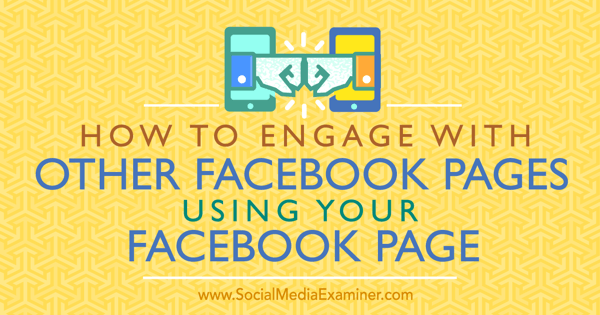
Шта се Фацебоок променио
Како се ове промене уводе за све Фацебоок страница власници, можете се запитати шта се тачно уклања. Укратко, Фацебоок је из падајућег менија у горњем десном углу уклонио опцију преласка на коришћење Фацебоок-а као ваше странице.
Једном када се опција уклони, добићете обавештење које изгледа као оно у наставку. Када кликнете на своје странице након што добијете ово обавештење, бићете преусмерени на ту страницу, уместо да можете да користите Фацебоок као своју страницу.
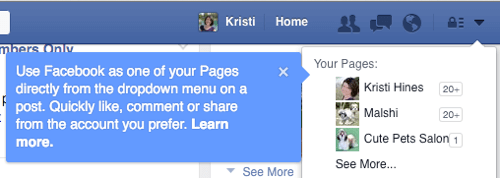
Фацебоок такође уклања дугме Пријави се поред страница којима управљате на Ознаке страница.
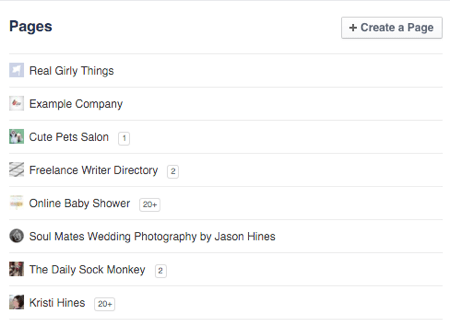
За Пословни менаџер корисника, Фацебоок уклања везу Користи Фацебоок као своју страницу која се претходно налазила у горњем десном углу сваке странице којом управљате.

Дакле, ако и даље видите ове опције, имајте на уму да их Фацебоок уклања. Стога ћете морати усвојите следеће методе за коришћење ваше Фацебоок странице за ангажовање.
# 1: Означите Фацебоок странице као своју страницу
Да бих волео другог Фацебоок страница као своју страницу, идите на страницу која вам се свиђа, кликните на три тачке на насловној фотографији странице и кликните на везу Свиђа ми се као ваша страница.
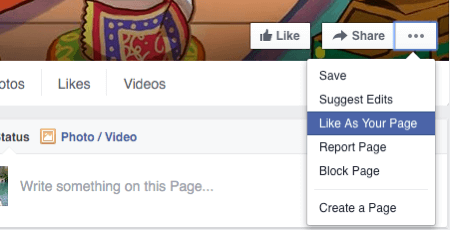
Тада ћете добити падајући мени који приказује све странице којима управљате. Ова листа ће садржати ваше странице у оквиру Бусинесс Манагер-а.
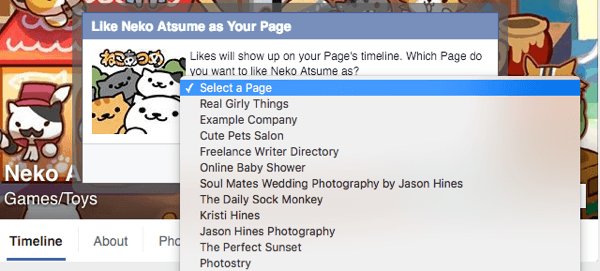
Једном ти изаберите страницу коју желите да користите, кликните на дугме Сачувај. Тада ћете добити потврду да је страница додата у ваше фаворите.
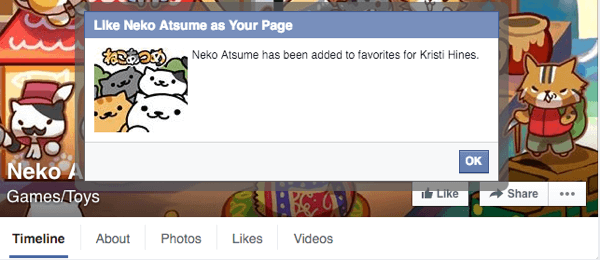
# 2: Објавите на Фацебоок страницама као своју страницу
Ако желите да објавите директно на зиду Фацебоок странице као своју страна (тако да се ваша објава приказује у пољу Виситор Постс на левој бочној траци странице), помоћу падајућег менија у горњем десном углу оквира за ажурирање статуса одаберите страницу на којој желите да коментаришете.
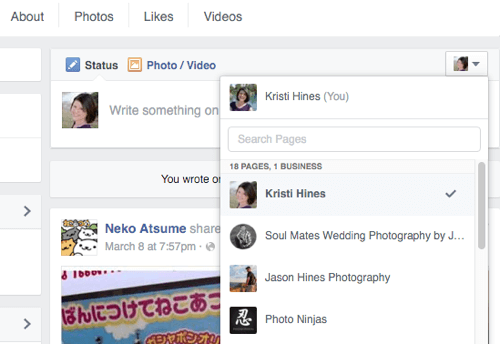
Ако желиш да објавите као страницу којом управљате у оквиру Бусинесс Манагер-а, мораћете померите се до дна листе и кликните на свој Бусинесс Манагер налог.
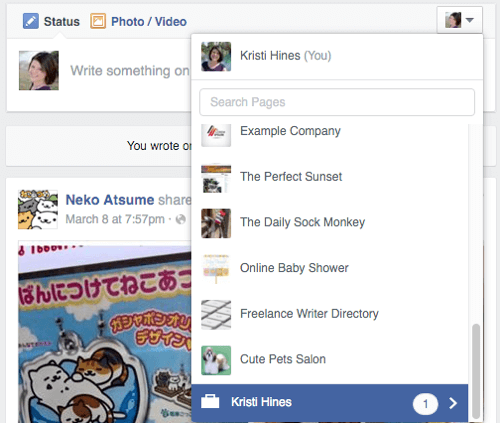
Онда изаберите своју страницу.
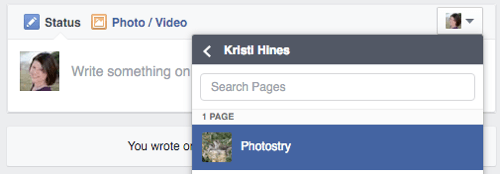
Можете сада задржите показивач изнад фотографије профила у горњем десном углу оквира за статус да бисте потврдили да намеравате да објавите као своју страницу.
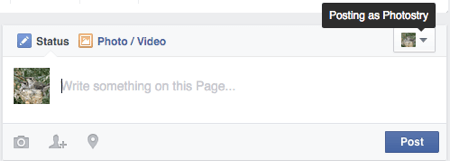
Када завршите пост, требало би да се појави у пољу Виситор Постс.
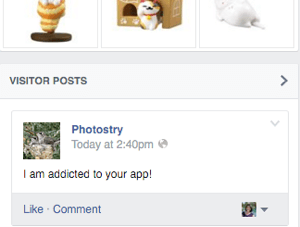
# 3: Укључите постове на Фацебоок страницама као своју страницу
Сличан је приступ када желите да лајкујете или коментаришете постове странице. Једноставно користите падајући мени поред фотографије профила и промените га на страницу која вам се свиђа или желите да коментаришете.
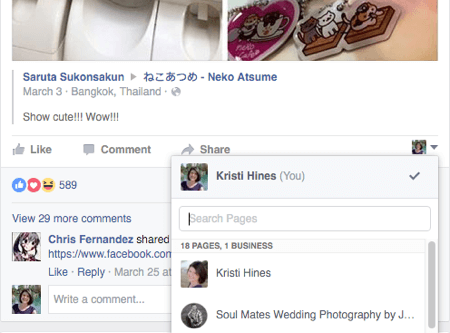
Ово вам омогућава лајкајте и коментаришите пост као своју страницу.
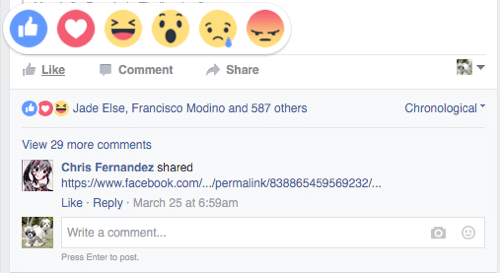
Такође ће вам то омогућити поделите објаву на својој Фацебоок страници.
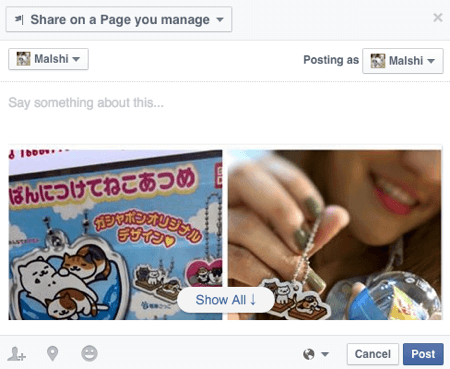
# 4: Поделите пост на својој Фацебоок страници
Можете делите било који пост из вашег фееда вести на вашој Фацебоок страници, под условом да је јавно видљив; у супротном ћете добити овакву поруку.
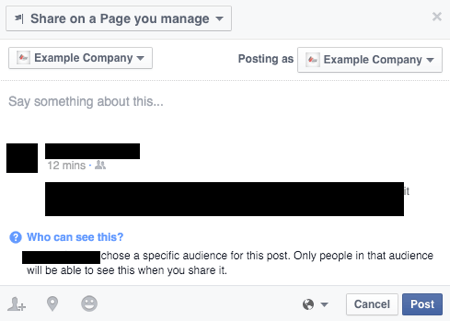
Када видите сјајан пост са јавном видљивошћу (потражите икону малог глобуса) који би могао привући публику ваше Фацебоок странице, можете кликните везу Схаре на том посту. Може се делити било која јавна објава, било да је са профила особе, јавна Фацебоок група, другу Фацебоок страницу, или чак а Фацебоок оглас. Уместо да одаберете опцију Схаре Нов, одаберите опцију Схаре ....
Посетите ИоуТубе Маркетинг Траининг - Онлине!

Желите да побољшате ангажман и продају са ИоуТубе-ом? Затим се придружите највећем и најбољем скупу ИоуТубе маркетиншких стручњака који деле своје доказане стратегије. Добићете детаљна упутства уживо усредсређена на ИоуТубе стратегија, прављење видео записа и ИоуТубе огласи. Постаните ИоуТубе маркетиншки херој за своју компанију и клијенте док примењујете стратегије које доказују доказане резултате. Ово је онлајн тренинг о догађајима ваших пријатеља из Социал Медиа Екаминер.
КЛИКНИТЕ ОВДЕ ЗА ДЕТАЉЕ - ПРОДАЈА СЕ ЗАВРШАВА 22. СЕПТЕМБРА!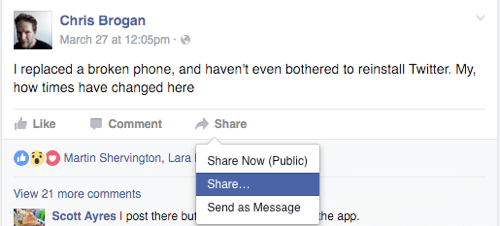
Ово вам омогућава изаберите да ли желите да објавите пост на личном профилу или на одређеној страници.
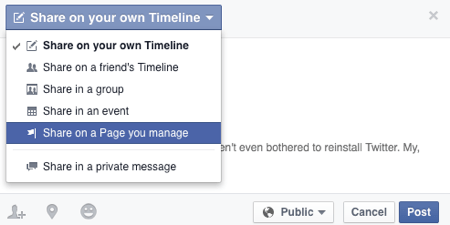
Одатле можете одаберите на којој Фацебоок страници желите да објавите, укључујући странице којима управљате у оквиру Бусинесс Манагер-а.
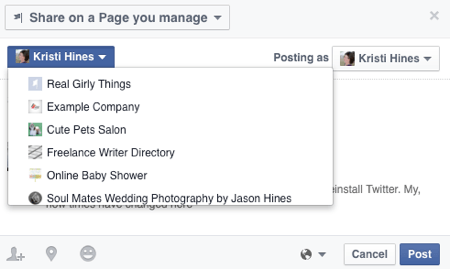
У неким случајевима, када делите пост који има статус и везу, можда ћете имати могућност да поделите оригинални пост. Оригинал би садржао везу до аутора поста и саме групе, заједно са коментаром аутора и везом до чланка о коме се расправља.
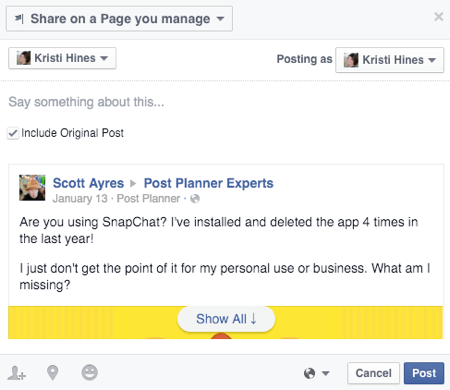
Опозовите избор поља за потврду Укључи оригиналну поруку ако желите да аутору доделите признање, уклоните помен групе и коментар и само делите везу до чланка.
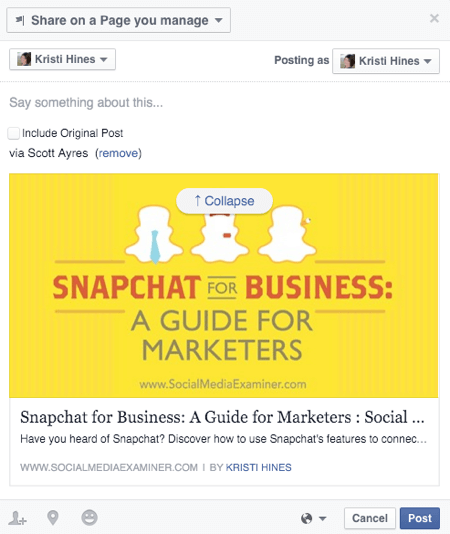
У свим случајевима можете додајте свој статус изнад удела и онда објавите на изабраној страници када будете спремни. Такође имајте на уму да имате могућност да кликните на падајући мени поред света за видљивост да бисте поста на вашој страници ограничили на одређене демографске категорије.
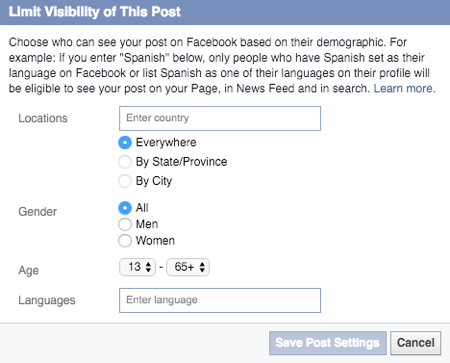
# 5: Погледајте ажурирања са Фацебоок страница које вам се свиђају као вашу страницу
Да бисте прегледали све најновије исправке са Фацебоок страница које су вам се свиделе као вашу страницу, идите на своју страницу и кликните на Сее Пагес Феед. Понекад се појављује као Виев Пагес Феед на левој бочној траци испод насловне фотографије.
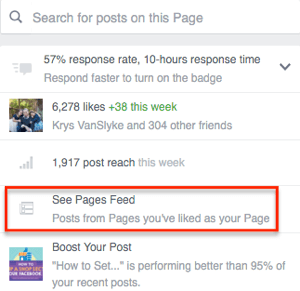
Исто се односи на странице којима управљате у оквиру Бусинесс Манагер-а, с тим што ћете на своју страницу морати да одете преко Бусинесс Манагер-а.

У фиду страница можете погледајте странице које су се свиделе вашој страници на левој бочној траци, са најновијим исправкама са тих страница у фиду вести у десној колони.
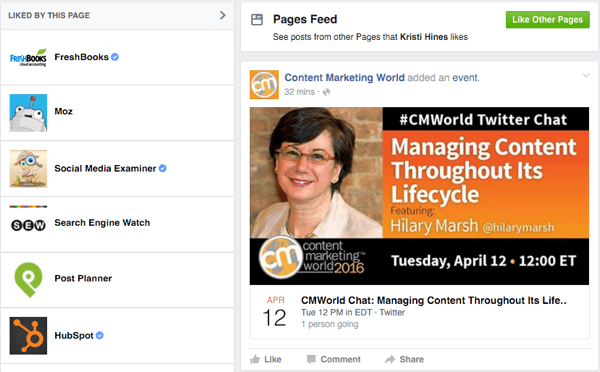
Из фееда страница можете ангажовати са ажурирањима аутоматски са ваше странице. Ако желите да ступите у везу са било којим од ових ажурирања са личног профила или са друге странице, мораћете кликните на временску ознаку на исправци да бисте изашли из фида страница.
ако ти прегледајте феед својих страница у оквиру Бусинесс Манагер-а, морате да ручно промените УРЛ са бусинесс.фацебоок.цом/усернаме/постс/… у ввв.фацебоок.цом/усернаме/постс/… да бисте се вратили на свој лични профил и могућност ангажовања као и друге странице.
# 6: За разлику од Фацебоок страница које волите као своју страницу
За сада изгледа да постоје проблеми са страницама које не воле вашу страницу, у зависности од тога да ли управљате страницом у оквиру Бусинесс Манагер-а.
За оне који не управљају страницама у оквиру Бусинесс Манагер-а постоје два начина да се страница разликује. Први, кликните на везу Свиђа ми се ова страница у горњем левом углу фида ваших страница. Ово ће отворити листу страница које се свиђају вашој страници.
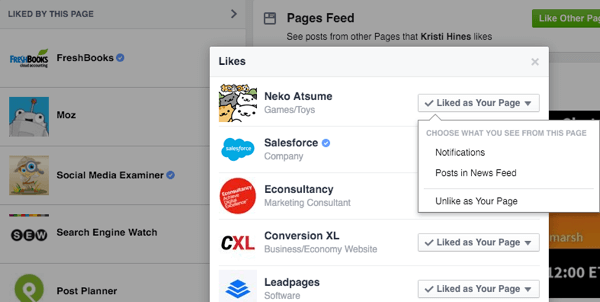
Када ти задржите показивач изнад падајућег менија Свиђа вам се као ваша страница, ти добити опцију За разлику од ваше странице. Напомена: ова опција не ради за странице којима се управља у Бусинесс Манагер-у.
Друга опција је да идите на страницу која вам се свиђа, кликните на три тачке на насловној фотографији странице, а затим кликните на опцију Уклони из омиљених са моје странице.
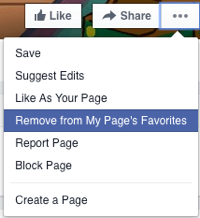
У случају да вам се страница свидела на више ваших страница, мораћете да изаберете страницу са којом желите да се не свиђа и кликните на Сачувај.
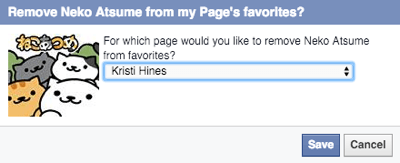
Ова опција понекад ради са страницама којима се управља у Бусинесс Манагеру, мада са малим изменама. Када ти идите на страницу на којој желите да вам се не свиђа у Бусинесс Манагер-у, ручно промените УРЛ странице са ввв.фацебоок.цом/усернаме у бусинесс.фацебоок.цом/усернаме и онда кликните три тачке на насловној фотографији странице.
Одатле бисте већ могли кликните на опцију Уклони из омиљених са моје странице и изаберите страницу којом управљате у Бусинесс Манагеру да бисте је волели.
# 7: Одговорите на помене као своју страницу
Дођите до ограниченог времена комуницирати на личним профилима као ваша страница. Један од таквих случајева је када неко у објави спомене вашу страницу. Ти ћеш пронађите их на картици Обавештења на страници у одељку Активност.
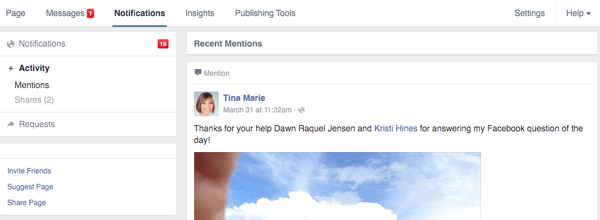
Иако ћете примити неко обавештење само помињањем, ускакање у коментарима привући ће вам још већу пажњу. Дакле, ако нисте укључили обавештења на страници да бисте вас редовно обавештавали о новим активностима на страници, обавезно свратите до ове картице да бисте ступили у контакт са људима који вас помињу.
У закључку
Овај водич би требало да вам помогне да се крећете кроз недавне промене за власнике Фацебоок страница, како оне изван, тако и оне које користе Бусинесс Манагер за управљање њиховим страницама.
Шта ти мислиш? Какво је ваше искуство са новим функцијама? Јавите нам у коментарима!